蓝牙功能已成为现代生活中不可或缺的一部分,它使得设备之间的无线连接变得更加便捷。然而,许多传统的台式电脑并不自带蓝牙功能,这给用户带来了不便。本篇文章...
2024-10-31 18 台式电脑
在现代科技的发展下,无线设备的使用变得越来越普遍。然而,对于很多人来说,将蓝牙耳机连接至台式电脑仍然是一个相对陌生的操作。本文将为您详细介绍如何将蓝牙耳机连接至台式电脑,让您享受无线音乐的便利和乐趣。
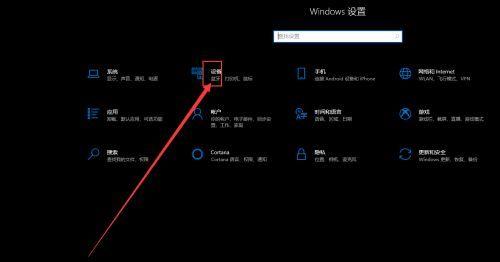
一、准备设备和操作系统
1.确保您的台式电脑具备蓝牙功能
2.确保您的操作系统支持蓝牙设备的连接
二、打开蓝牙设置界面
1.进入电脑的“设置”菜单
2.在“设备”选项卡下找到“蓝牙和其他设备”选项
三、打开蓝牙耳机的配对模式
1.按住耳机上的配对按钮,直到指示灯开始闪烁
2.将耳机置于与电脑之间的适当距离
四、开始配对蓝牙设备
1.在电脑的“蓝牙和其他设备”选项中,点击“添加蓝牙或其他设备”
2.在弹出的菜单中选择“蓝牙”
五、搜索并选择蓝牙耳机
1.在搜索列表中找到您的耳机名称
2.点击耳机名称进行配对
六、输入配对码(如果需要)
1.如果蓝牙耳机有配对码,电脑会要求您输入该码
2.输入正确的配对码并确认
七、等待配对成功
1.电脑会显示配对进度
2.一旦配对成功,电脑会自动与蓝牙耳机连接
八、测试音频输出
1.播放一段音乐或视频来测试连接
2.确保声音通过蓝牙耳机输出
九、调整音频设置
1.如果需要,您可以在系统设置中调整音频输出设备
2.确保选择蓝牙耳机作为首选音频设备
十、充电和维护
1.按照耳机的说明书,定期为其充电
2.注意保持蓝牙耳机和电脑之间的适当距离,以保证稳定的连接
十一、解除配对
1.如果您需要将蓝牙耳机与其他设备连接,可以选择解除与电脑的配对
2.在电脑的“蓝牙和其他设备”选项中,找到耳机名称并点击解除配对
十二、常见问题与解决方法
1.无法搜索到蓝牙耳机:检查耳机是否在配对模式下,并确保电脑与耳机之间无障碍物
2.配对失败:尝试重新启动电脑和耳机,并重新进行配对步骤
十三、注意事项
1.蓝牙耳机的有效距离通常为10米左右,请确保不超出距离范围
2.避免同时连接多个蓝牙设备,以免干扰连接稳定性
十四、蓝牙耳机的优势
1.无需纠缠的线缆,让您自由移动
2.提供更好的音质和舒适的佩戴体验
十五、
通过本文的指南,您已经学会了如何将蓝牙耳机连接至台式电脑。现在,您可以尽情享受无线音乐的便利和乐趣了。记住关键步骤,遵循操作说明,即可轻松完成连接过程。祝您使用愉快!
随着科技的进步,无线耳机逐渐取代了有线耳机,成为了人们日常生活中不可或缺的配件之一。然而,许多人可能不清楚如何将蓝牙耳机与台式电脑连接,因为台式电脑通常没有内置蓝牙功能。本文将介绍一种简便的方法,让您轻松地将蓝牙耳机与台式电脑无线连接。
准备所需的设备
在开始之前,您需要确保台式电脑上安装了蓝牙适配器。如果您的电脑没有内置蓝牙功能,您可以购买一个外置的蓝牙适配器,并插入到电脑的USB接口上。
打开蓝牙设置
在您的台式电脑上打开系统设置。在Windows系统中,点击“开始”按钮,然后选择“设置”。在设置页面中,点击“设备”选项,然后选择“蓝牙和其他设备”。
打开蓝牙功能
在蓝牙和其他设备页面中,您将看到一个开关,用于打开或关闭蓝牙功能。确保开关处于打开状态。
让蓝牙耳机进入配对模式
按下蓝牙耳机上的配对按钮,以使其进入配对模式。不同品牌的蓝牙耳机可能有不同的配对方式,请参考您的耳机说明书。
搜索并配对蓝牙耳机
在蓝牙和其他设备页面中,点击“添加蓝牙或其他设备”选项。系统将开始搜索可用的蓝牙设备。在设备列表中,选择您的蓝牙耳机,并点击“配对”。
等待配对成功
系统将开始连接您的台式电脑与蓝牙耳机。在连接过程中,请耐心等待,直到配对成功。
调整音频设置
一旦配对成功,您需要调整音频设置,以确保声音从蓝牙耳机输出。在系统设置中,选择“声音”选项,然后在“输出”部分选择您的蓝牙耳机作为默认设备。
测试音频效果
现在,您可以播放一段音乐或视频,测试一下连接是否成功以及音频效果如何。
注意事项
使用蓝牙耳机时,需要注意以下几点:确保蓝牙耳机充电充足,以避免音质下降;如果在使用过程中出现断连或连接不稳定的情况,尝试将蓝牙耳机与电脑的距离拉近;及时更新蓝牙适配器的驱动程序,以确保兼容性和性能。
其他连接方法
除了使用蓝牙适配器将蓝牙耳机连接到台式电脑外,还可以考虑使用蓝牙发射器或音频接收器等外部设备来实现无线连接。
使用蓝牙发射器
蓝牙发射器是一种便携式设备,可以将无线信号转换成蓝牙信号。您只需将蓝牙发射器插入台式电脑的音频输出接口上,并按照上述步骤进行配对设置,即可将台式电脑与蓝牙耳机无线连接。
使用音频接收器
音频接收器是一种可以接收无线信号并输出音频的设备。您可以将音频接收器连接到台式电脑上的USB接口或音频输出接口上,然后按照上述步骤进行配对设置,实现无线连接。
通过上述简便方法,您可以将蓝牙耳机与台式电脑无线连接,享受更加便捷的音频体验。无论是使用蓝牙适配器、蓝牙发射器还是音频接收器,只要按照正确的步骤进行设置,连接过程将变得轻松简单。
方便的无线连接方式
无需纠结于传统有线连接,通过蓝牙技术,您可以随时随地享受高品质的音乐、电影或游戏体验。这种方便的无线连接方式让台式电脑与蓝牙耳机之间的距离不再成为问题。
带上您的蓝牙耳机,尽情享受音乐吧!
现在,您可以在台式电脑上连接您的蓝牙耳机,并畅享高品质的音乐。无线连接让您摆脱了繁琐的有线束缚,让您更加自由自在地沉浸在音乐的海洋中。让我们一起带上蓝牙耳机,尽情享受音乐吧!
标签: 台式电脑
版权声明:本文内容由互联网用户自发贡献,该文观点仅代表作者本人。本站仅提供信息存储空间服务,不拥有所有权,不承担相关法律责任。如发现本站有涉嫌抄袭侵权/违法违规的内容, 请发送邮件至 3561739510@qq.com 举报,一经查实,本站将立刻删除。
相关文章

蓝牙功能已成为现代生活中不可或缺的一部分,它使得设备之间的无线连接变得更加便捷。然而,许多传统的台式电脑并不自带蓝牙功能,这给用户带来了不便。本篇文章...
2024-10-31 18 台式电脑
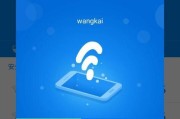
随着无线网络技术的发展和普及,越来越多的人开始使用无线网络进行上网。而对于以台式电脑为主要工作工具的用户来说,如何实现台式电脑的无线上网,成为了一个迫...
2024-10-31 16 台式电脑
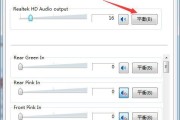
在使用台式电脑时,有时候我们会遇到插上耳机后却无法听到声音的情况。这个问题可能是由多种原因引起的,包括硬件故障、驱动问题或设置错误等。本文将详细介绍可...
2024-10-30 15 台式电脑
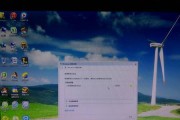
随着无线网络的普及和便利性,越来越多的人开始使用无线网络连接上网。然而,对于许多习惯使用有线网络的台式电脑用户来说,如何连接无线网络可能是一个新的挑战...
2024-10-29 15 台式电脑
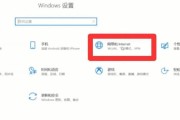
在现代生活中,无线网络已经成为人们生活和工作中必不可少的一部分。如何将台式电脑连接到家庭WiFi网络,使我们能够随时上网,已经成为很多人所关心的问题。...
2024-10-27 15 台式电脑

在现代生活中,随着科技的发展,蓝牙耳机成为许多人听音乐、观看视频的常用设备。然而,有些用户在使用台式电脑连接蓝牙耳机时,经常会遇到卡顿问题,影响到使用...
2024-10-22 25 台式电脑